不要になった電話帳を消去できます。
1携帯電話を本機とBluetooth接続します
携帯電話を本機に登録していない場合は、登録を行ってください。➡ Bluetooth機器を登録する
2
 ボタンを押し、HOME画面を表示します
ボタンを押し、HOME画面を表示します
3 AV・本体設定にタッチします
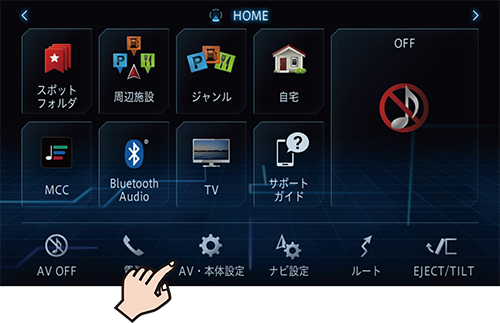
4
![]() ➡Bluetooth設定にタッチします
➡Bluetooth設定にタッチします
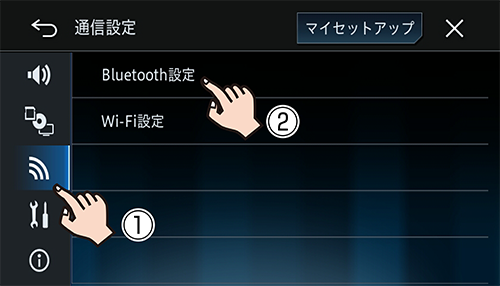
5 電話設定にタッチします
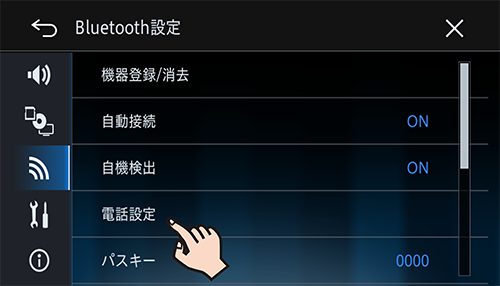
6 電話帳 にタッチします

7 消去 にタッチします

8消去したいデータにタッチします
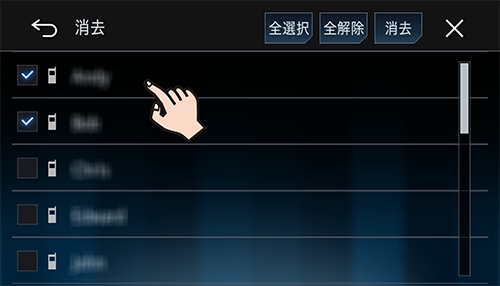
選んだデータにチェックマークが付き、引き続き選択できます。全選択にタッチすると、すべて選択できます。全解除にタッチすると、すべての選択を解除できます。
9 消去にタッチします
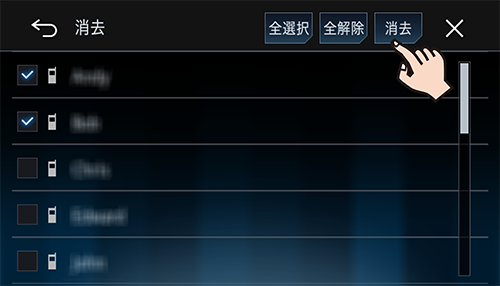
10 はいにタッチします

-
本機に読み込み済みの電話帳が消去されます。接続した携帯電話側の電話帳は消去されません。
-
消去可能な電話帳は、現在本機に接続中の携帯電話から読み込んだもののみです。接続する携帯電話を切り換えると、消去可能な電話帳の内容も切り換わります。